In questa guida spieghiamo cosa fare quando Nowvideo è lento. Come molti sapranno, Nowvideo è emerso negli ultimi tempi come uno dei siti di streaming più utilizzato per la visualizzazione di video online, anche se è risaputo che il servizio è molto lento nel buffering.
Per tutti gli utenti corretti, che utilizzano Nowvideo in modo legittimo, ecco una breve guida di come usare il servizio nel modo migliore possibile, senza blocchi nei filmati.
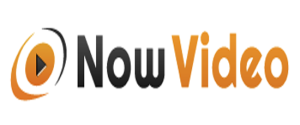
Il programma di appoggio che andremo a utilizzare si chiama JDownloader, uno dei programmi per scaricare più conosciuti. Questa applicazione supporta infatti anche il download di video dalla rete e proprio questa funzionalità risulta essere molto utile quando lo streaming è lento.
Quello che andremo a fare è infatti scaricare il contenuto dal server di Nowvideo al nostro computer, per poi guardare il video senza rallentamenti. Questa soluzione ovviamente non è limitata a Nowvideo, può essere utilizzata con qualsiasi sito di condivisione video supportato da JDownloader.
Vediamo più nel dettaglio la procedura da seguire.
-Scarica JDownloader dal sito ufficiale. Una folta effettuato il download, è possibile installare l’applicazione sul computer. L’installazione avviene tramite una procedura guidata molto semplice e veloce.
-Una volta completata l’installazione del programma sul Pc, è possibile avviare l’applicazione.
-Aprire con il browser la pagina su cui si trova il video di Nowvideo che si vuole vedere e copiare l’indirizzo.
-Accedere alla scheda Cattura collegamenti su JDownloader, cliccare il pulsante aggiungi Url e poi Continua.
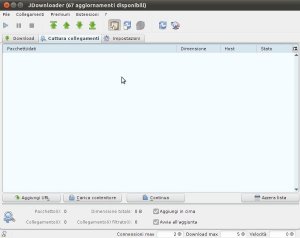
A questo punto è possibile avviare il download, anche filmati pesanti da 1 gb saranno scaricati in modo veloce grazie a Jdownloader. Una volta completato il download, è poi possibile vedere il video sul proprio computer con un lettore multimediale.
Attenzione, segui la nostra guida che, speriamo ti sia utile, ma solamente se intendi utilizzare il servizio Nowvideo in modo legale e conforme a tutte le leggi sul copyright.
Ora potrai vedere tutti i filmati senza blocchi, interruzioni, scatti, o aspettare minuti interminabili. In pochissimo tempo, grazie a JDownloader, il gioco sarà fatto.
Come detto in precedenza, l’utilizzo di JDownloader non è limitato a Nowvideo. Abbiamo parlato di questo sito perchè è uno dei più conosciuti e utilizzati, questa soluzione può essere usata con tutti i servizi di condivisione video supportati dall’applicazione.
Quando trovate che la riproduzione di un video online sia lenta, il consiglio è quello di provare la procedura che abbiamo spiegato in questa guida e verificare se il download con JDownloader risulta essere possibile.

